기본적으로 통장사본은 계좌의 정보를 확인할 필요가 있을 때 이용되는 문서를 의미합니다. 기존에는 종이 통장에 계좌 정보가 기재된 페이지를 복사하여 이용하였기 때문에 통장사본이라는 명칭이 현재까지도 이용되고 있으며, 현재는 종이 통장을 보유하지 않은 경우가 많아 은행에서 인터넷뱅킹과 모바일뱅킹을 통해 통장사본의 발급과 출력을 지원하고 있는데요. 이번 글에서는 우리은행의 통장사본 출력 방법을 정리해 보도록 하겠습니다.
우리은행 통장사본 출력 방법
우리은행 계좌에 대한 통장사본은 기본적으로 영업점에 신분증을 지참하여 방문하면 발급이 가능합니다. 그리고 모바일에서는 모바일뱅킹 서비스로 제공되는 우리WON뱅킹을 통해 발급이 지원되고 있으며, PC에서는 우리은행 홈페이지(인터넷뱅킹)를 통해 발급이 지원되고 있는데요.
이때 발급되는 통장사본의 형태는 모두 동일하며, 모바일에서는 이미지 파일로 제공되는 통장사본을 확인하고 출력을 진행할 수 있고, PC에서는 간단히 발급되는 통장사본을 확인하고 출력을 진행할 수 있습니다. 그러면 지금부터 모바일과 PC에서의 발급 과정을 각각 설명해 보도록 할 테니, 상황에 따라 통장사본을 발급하여 출력을 진행해 보시길 바랍니다.
모바일에서 출력하는 방법
1. 플레이스토어 또는 앱스토어에서 우리WON뱅킹 앱을 설치한 뒤, 실행 후 로그인을 진행합니다.
2. 앱 화면 하단의 '전체'를 선택하여 전체 메뉴로 접속합니다.

3. 전체 메뉴에서 금융거래 메뉴의 계좌조회/관리를 선택하고, 계좌조회를 선택합니다.
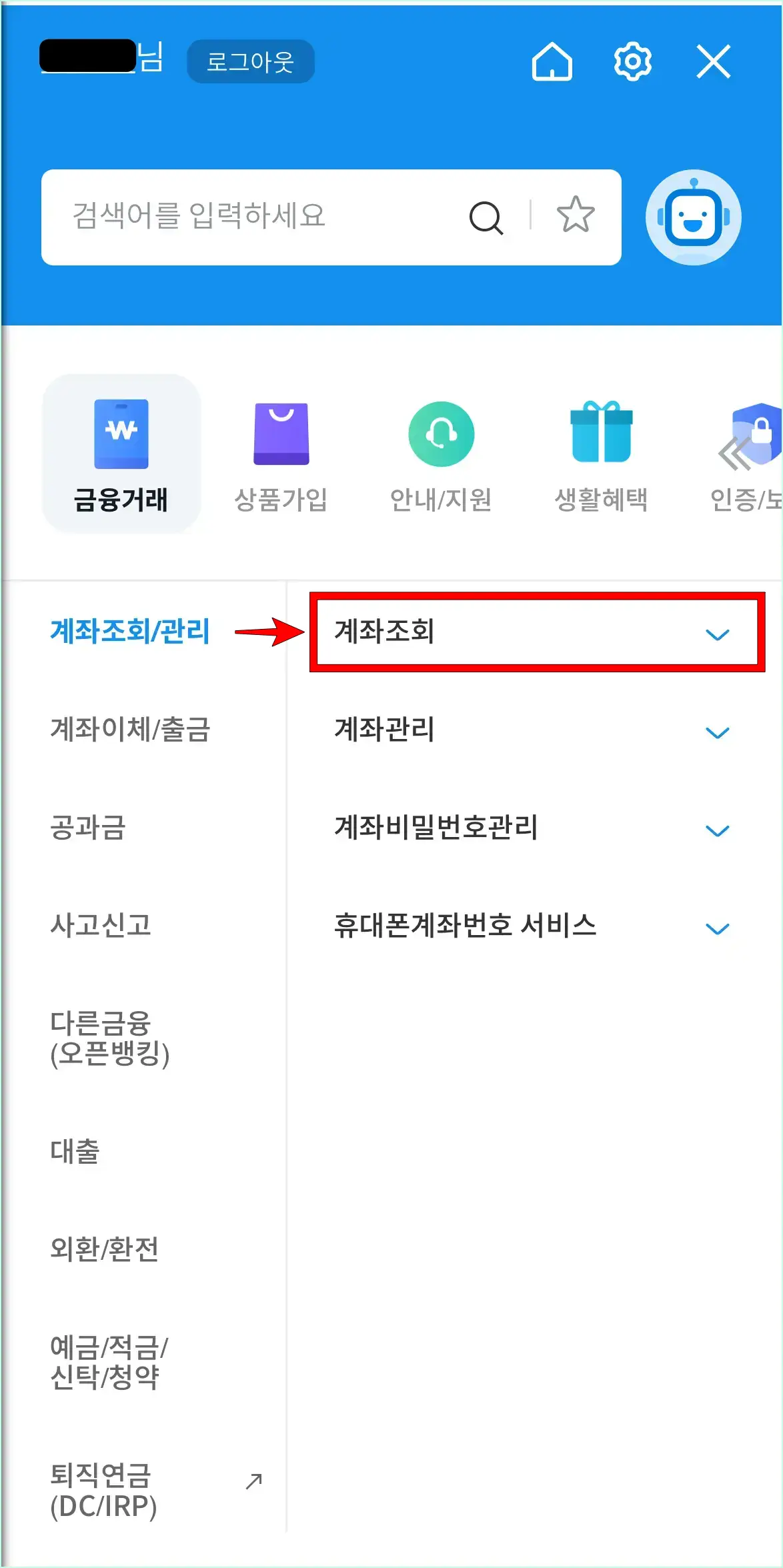
4. 계좌조회 메뉴에 표시된 세부 메뉴에서 '통장사본 조회'를 선택합니다.

5. 통장사본이 필요한 계좌를 선택합니다.
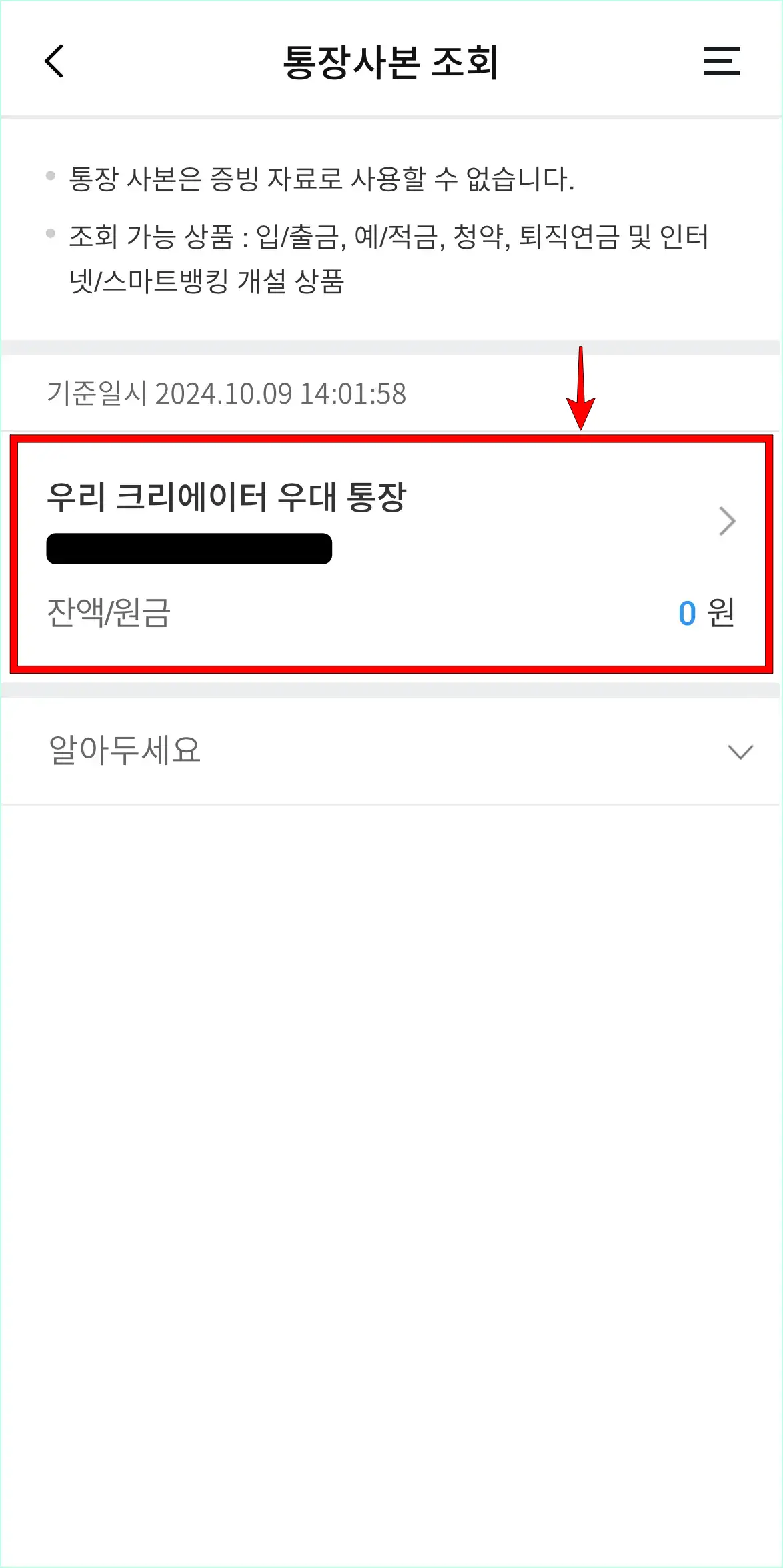
6. 조회가 완료된 통장사본을 확인하고, 공유를 선택하여 출력을 진행하거나 저장합니다.
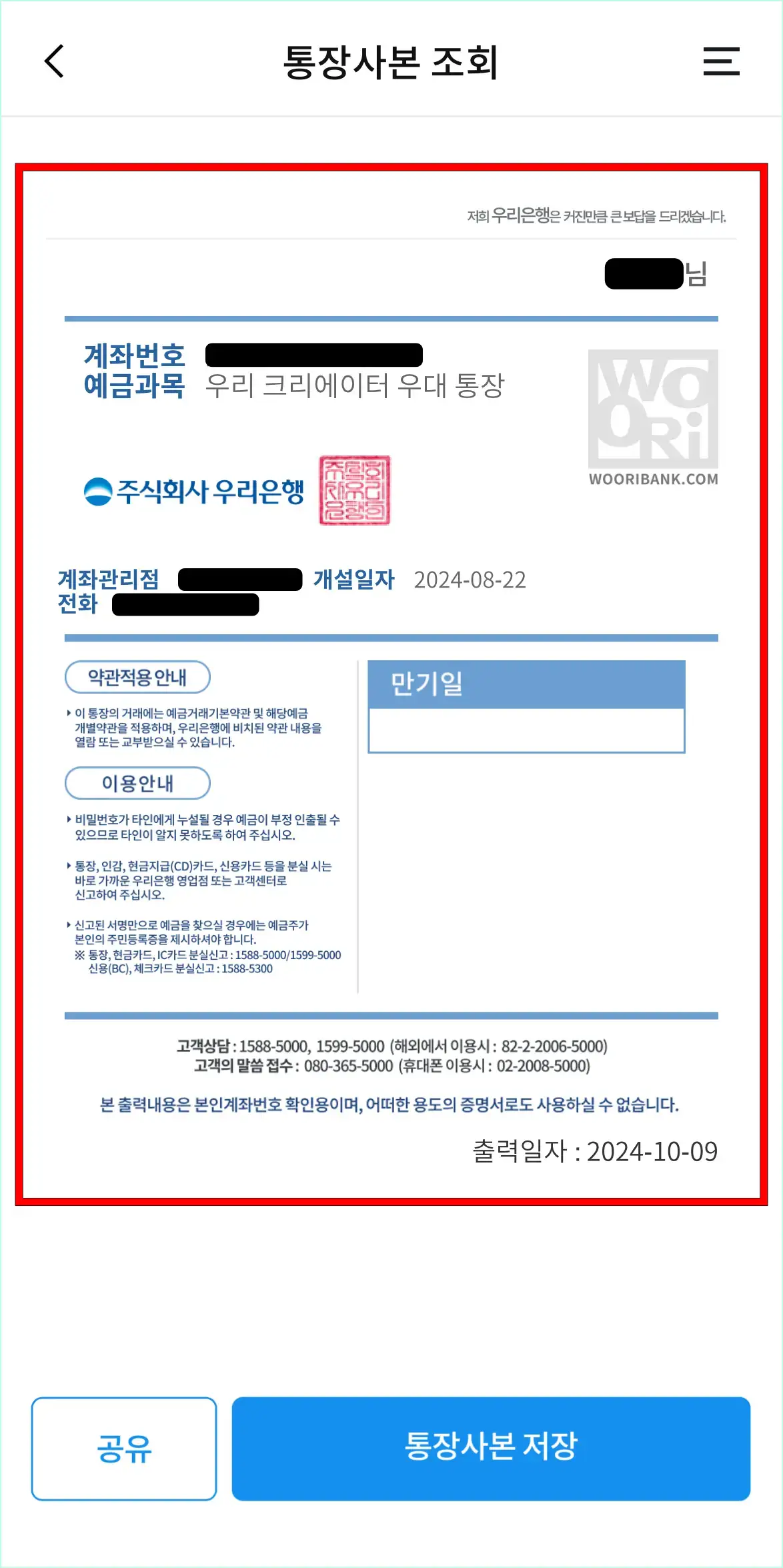
PC에서 출력하는 방법
1. PC에서 우리은행 홈페이지로 접속합니다.
2. 홈페이지의 로그인 버튼을 선택하여 인터넷뱅킹에 로그인을 진행합니다.

3. 이동된 인터넷뱅킹 화면에서 뱅킹관리 메뉴를 선택하고, 세부 메뉴의 '통장표지 출력'을 선택합니다.
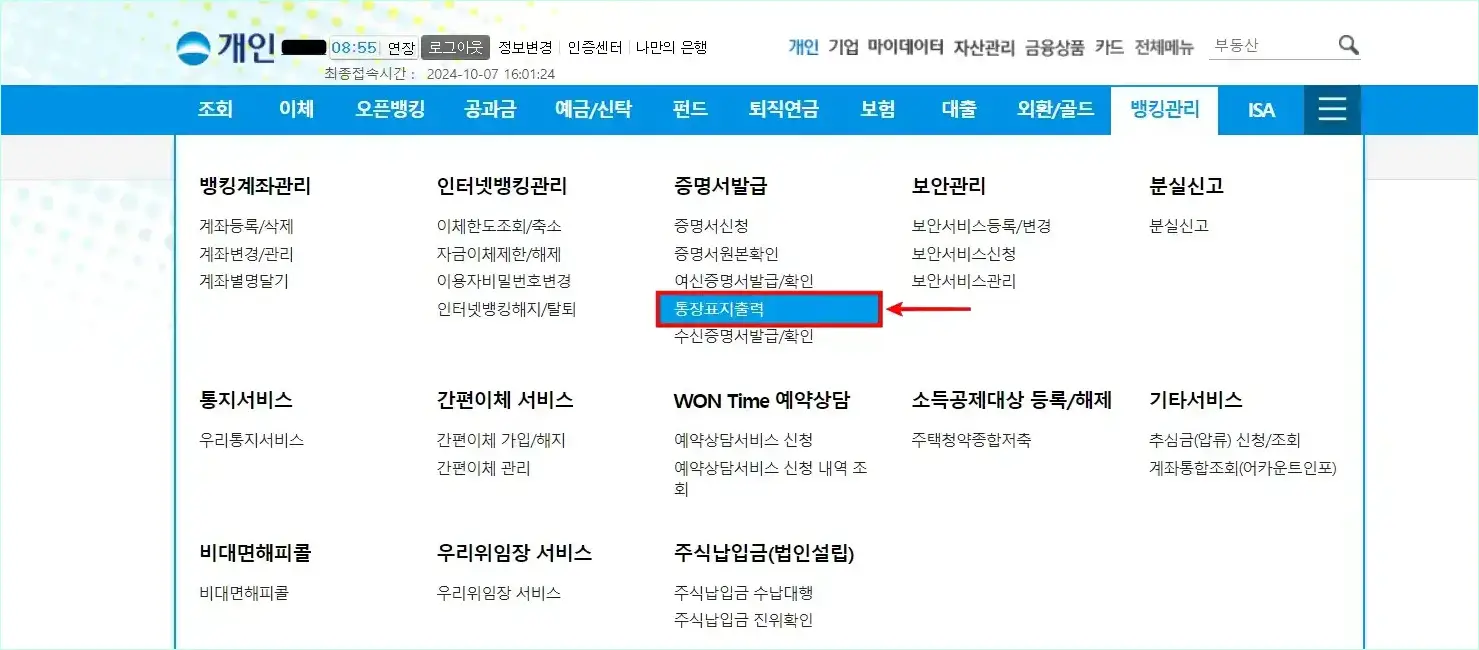
4. 통장표지 출력 메뉴에 표시되는 계좌 중 통장사본이 필요한 계좌의 통장표지 출력 버튼을 선택합니다.
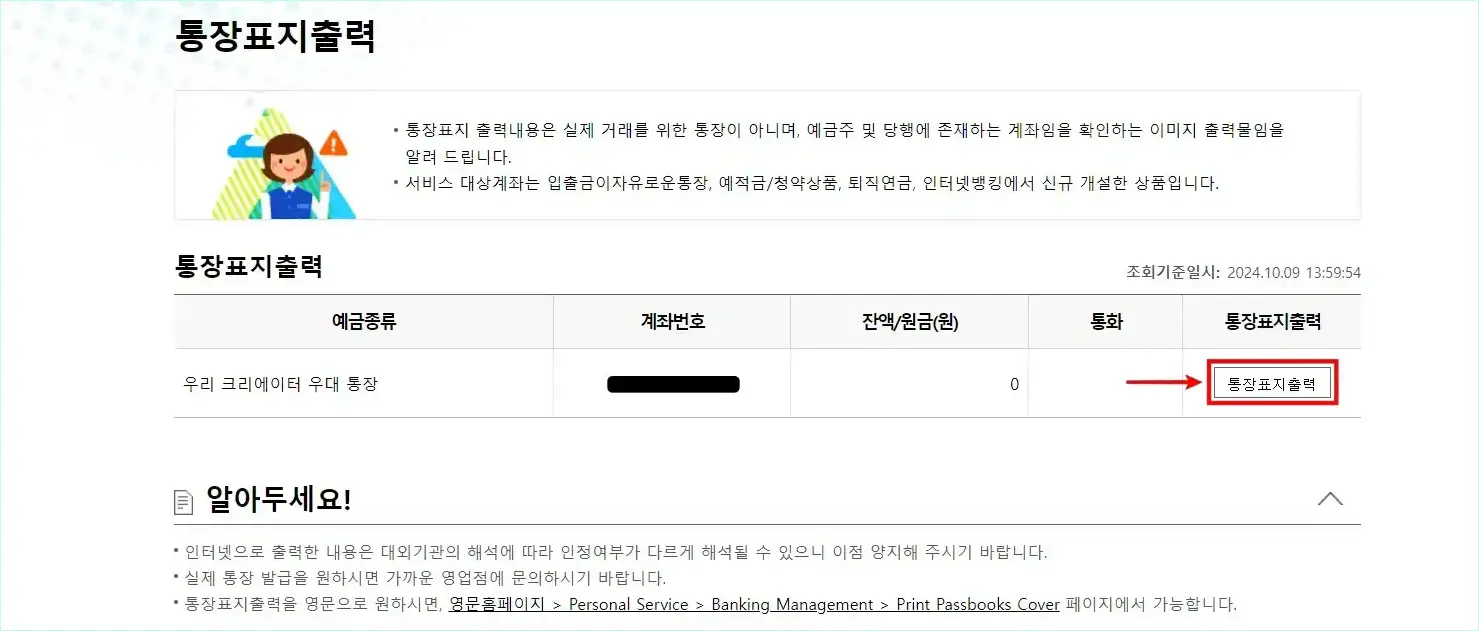
5. 발급되는 통장사본을 확인하고 출력을 진행합니다.
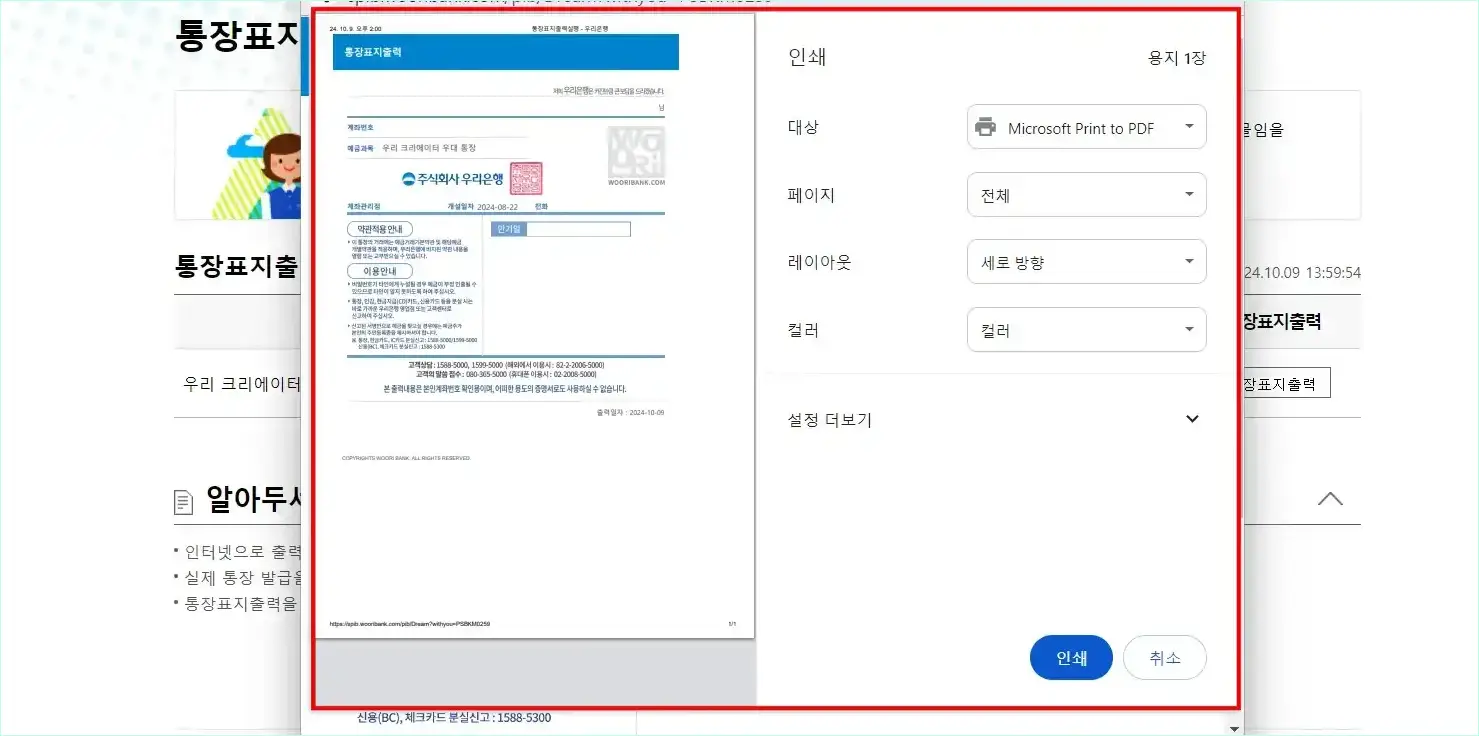
우리은행 영문 통장사본 출력 방법
추가로 해외에 방문을 위해 준비를 하는 등의 이유로 영문 통장사본이 필요한 상황이 발생하기도 하는데요. 우리은행에서는 영문 통장사본을 영업점과 PC에서 이용할 수 있는 영문 홈페이지를 통해 제공하고 있습니다.
이때 PC에서는 우리은행 홈페이지의 통장표지 출력 메뉴로 접속하여 다음과 같이 안내사항의 영문 통장표지 출력 메뉴로 접속할 수 있는 경로를 선택하면 즉시 영문 홈페이지의 통장표지 출력 메뉴로 접속되고, 해당 화면에서 계좌 우측의 'Print Passbooks Cover' 버튼을 선택하면 영문 통장사본을 출력할 수 있습니다.




